Minecraft görünümlerinizi hiç değiştirmek istediniz mi? Steve ve Alex'in varsayılan görünümleri iyi olsa da bazen kendinizi daha iyi ifade etmek için yeni ve alışılmadık bir şey istersiniz.
Minecraft'ın harika dünyası yaratıcı fırsatlarla doludur. Kendinize hayallerinizdeki kaleyi tuğla tuğla - veya esnemek istiyorsanız elmas blok elmas blok - yapabilirken, ifade için başka birçok yol da var. Deneyiminizi çok çeşitli Minecraft modlarıyla kişiselleştirebilir veya her oyuncu için mevcut olan neredeyse sonsuz çeşitlilikteki görünümleri keşfetmeye başlayabilirsiniz. Oyun, basit bir PNG formatlı sayfa kullandıklarından, artık herkesin dış görünüm oluşturmasını çok daha kolay hale getirdi, bu nedenle günümüzde giriş engeli çok daha düşük.
En sevdiğiniz anime karakterini denemek ister misiniz? Ya da belki bir iskelet ya da sarmaşık gibi görünen birine şaka yapmayı tercih edersin? Kişisel olarak tatlı görünümlü sihirbazların büyük bir hayranıyım ama önce Minecraft dış görünümlerini nasıl ekleyeceğinizi bilmeniz gerekecek. İstediğiniz gibi giyinmeye başlamak için ihtiyacınız olan her şey burada.
Minecraft dış görünümleri: dış görünümünüzü nasıl değiştirirsiniz?
Minecraft Dış Görünümleri: Java sürümünde dış görünümünüzü nasıl değiştirirsiniz?

Minecraft Java sürümü, genellikle hem PC'de hem de Mac'te oynayacağınız için oyunun en yaygın sürümüdür. Aynı zamanda Bedrock'a kıyasla en zengin özelliklere sahip sürümdür ve dış görünümünüzü değiştirmek için en basit işleme sahiptir. Minecraft dış görünümleri birçok web sitesinde ( Skindex gibi ) PNG formatında mevcuttur veya hatta görüntü düzenleme yazılımında kendi görünümünüzü bile yapabilirsiniz - sınır yok.
Bunları Java Edition'da kullanmaya nasıl başlayacağınız aşağıda açıklanmıştır:
- Minecraft Launcher'ı açın ve Java Edition'ın seçili olduğundan emin olun.
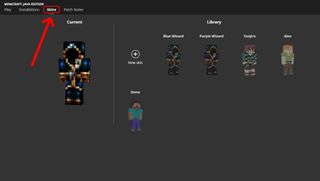
- Üst kısımdaki Dış Görünümler sekmesini seçin .
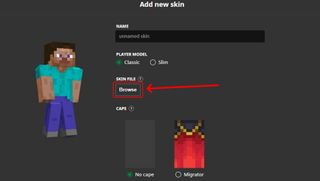
- Buradan klasik veya ince seçebilir, pelerini etkinleştirebilir veya devre dışı bırakabilir, dış görünümü adlandırabilirsiniz.
- Ardından, Gözat'a tıklayın ve kullanmak istediğiniz PNG kaplama dosyasını seçin .
- İşiniz bittiğinde, hemen kullanmak istiyorsanız Kaydet'e veya Kaydet ve Kullan'a tıklayabilirsiniz .
Minecraft Kaplamaları: Bedrock baskısında dış görünümünüzü nasıl değiştirirsiniz?
Konsollarda ve mobil cihazlarda bulacağınız sürüm olan Minecraft'ın Bedrock Sürümü ile süreç biraz daha karmaşıktır, ancak onu yönetebilmelisiniz. Ayrıca, PC'nizde çalıştırdığınızda bir karakter kaplaması oluşturucu avantajına da sahiptir; bu, yalnızca özel bir görünümü hızlı bir şekilde kırbaçlamak istiyorsanız kullanışlı olabilir.
İşte ayrıntılar:
- Minecraft Launcher'ı açın ve Bedrock Edition'ı başlatın .
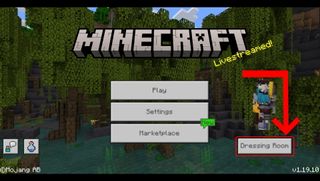
- Sağ alttaki Giyinme Odası'na tıklayın .
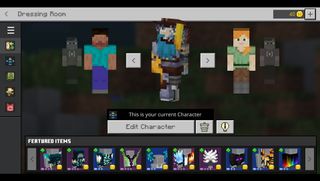
- Buradan, Karakteri Düzenle'ye tıklayabilir veya boş bir yuvaya gitmek ve yeni bir karakter görünümü oluşturmak için okları kullanabilirsiniz.
- Ayrıca soldaki Klasik Dış Görünümler düğmesine tıklayarak başkalarının oluşturduğu dış görünümleri satın alabilir veya Yeni Dış Görünüm Seç düğmesini kullanarak kendi dış görünümünüzü yükleyebilirsiniz .
Artık havalı yeni ahmaklarınız olduğuna göre, onları bir tur atmanın zamanı geldi. Çok oyunculu modda bir arkadaşıma gizlice yaklaşıp onları süslü yeni ben ile şaşırtmayı veya belki sadece yeni ben için yeni temalı bir ev inşa etmeyi seviyorum - ama Minecraft'taki çoğu şey gibi, her şey size ve kişisel yaratıcılığınıza bağlı!
